De iPod Touch heeft vele eenvoudig te gebruiken applicaties. Dit artikel legt de basis van elke toepassing.
Stappen
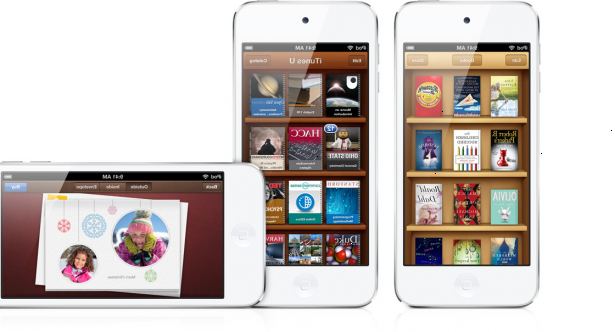
- 1Aan of word je iPod touch, met behulp van de slaap / waak-knop aan de bovenkant van uw ipod touch.
- 2Schuif de "schuif om te ontgrendelen" te ontgrendelen als het in slaap (niet uitgeschakeld, hoewel).
- 3Ga naar de ipod touch startscherm door op de "home" knop onder het scherm.
Toepassingen
- 1Safari. * Opmerking: Wi-Fi nodig. De internetapplicatie Safari is erg handig voor het controleren movie tijden of het zien van wat er gaande is in deze wereld. Zorg ervoor dat uw Wi-Fi is ingeschakeld en klik op "Safari". Het dashboard voor Safari en de laatste webpagina die u zijn geweest om zal laden. Bovenaan het scherm staan drie knoppen.
- De top-linker is een afbeelding van een vergrootglas. Tik erop en de Google of Yahoo! search tekstvak wordt weergegeven, afhankelijk van uw voorkeuren. Tik in wat u wilt zoeken en klik op "Google" of "Yahoo!".
- In het midden van de bovenkant van het scherm is een tekstvak. Tik erop en je in staat om in een website zal zijn. Nadat je dat doet, klik op "Go".
- Op de bovenste rechterkant van het scherm zijn er twee opties die kunnen worden weergegeven: de "Refresh" knop of de "Stop" knop. Als u wilt dat een laad-pagina om te stoppen met het laden op de "Stop" knop. Als u wilt dat de pagina voor en bijgewerkte versie vernieuwen klikt u op de knop "Vernieuwen".
- Aan de linker kant van het scherm zijn er de "Back" knop en de "Forward"-knoppen. Deze zullen gaan naar de vorige pagina of de pagina die u hebt bekeken, maar ging terug.
- Het centrum onderste knop op het scherm is het plusteken. Tik erop en vier opties zullen komen: Voeg bladwijzer, Add to Home Screen, Mail link naar deze pagina, of op Annuleren.
- De volgende knop rechts is een boek. Tik erop om naar bookmarks of uw geschiedenis.
- De laatste knop is een foto van twee pleinen. Tik erop om een nieuwe pagina te maken of blader door andere pagina's die u hebt.
- 2Kalender-de kalender is een handig planner voor elke activiteit.
- Op de bovenste linker gedeelte van het scherm is de "Today" knop. Klik erop om te gaan werken vandaag op de kalender.
- De volgende drie knoppen zijn: List, Dag en Maand. Dit zijn de verschillende manieren van kijken uw agenda.
- De laatste knop is het plusteken. Tik erop om een nieuwe gebeurtenis te maken.
- Op de eigenlijke agenda kunt u dagen tikken en bekijk ze op die manier. Tik op de pijltoetsen om eerdere en toekomstige maanden te bekijken.
- 3Mail. * Opmerking: Wi-Fi nodig. Na het kiezen van een of meer van de vier maildiensten (of andere) voer uw accountgegevens. Uw iPod wordt de account informatie te onthouden, zodat je je mail kunt checken zonder moeite (tenzij je Wi-Fi is niet op).
- U kunt e-mails (tik op het plein met het potlood) schrijven en e-mails lezen. Na het kiezen van een map in te gaan kun je de pagina (linksonder) te vernieuwen en uw berichten (rechts boven) te bewerken.
- 4Contacten-dit een handige applicatie die je helpt want je kunt het gebruiken op post en kaarten. Als u een contact tikt op het plusteken te voegen. U kunt onder andere gegevens zoals naam, baan, verjaardag, telefoonnummer, e-mailadres, huisadres, en meer. U kunt zelfs een foto toevoegen. Alle contacten die je maakt kan zichtbaar worden op elk gewenst moment.
- 5Youtube. * Opmerking: Wi-Fi nodig; komt niet met iOS 6 en hoger. U mag de schijnwerpers, Meest bekeken, en Bookmarks. U kunt ook Zoeken. Als je naar meer daar kunt u Bekijk de meest recente, Hoogst gewaardeerd, en uw geschiedenis. Om informatie op video te zien, klik op de blauwe pijl teken naast de video. Om hem te bekijken even op de video.
- 6Voorraden. * Opmerking: Wi-Fi nodig. U kunt voorraad uw favoriete bedrijf te bekijken door op de "i" te klikken. Bekijk voorraad uw favoriete bedrijf in een dag, een week, een maand, drie maanden, zes maanden, een jaar, of twee jaar opties.
- 7Maps. * Let op: WiFi eventueel nodig. U kunt zien waar je bent door te tikken op het onderste-linker knop. U kunt een plaats zoeken in de wereld of een routebeschrijving opvragen van de ene plaats naar de andere. Klik op de foto van het oog en je zult zien opties, zoals Map, Satellite, Hybrid, en uitzicht List, en u kunt tonen Verkeer en Drop Pin. Tik op een contactpersoon in Contacten en tik op hun adres om ze te vinden op Maps.
- 8Weer. * Opmerking: Wi-Fi nodig. Klik op de "i"-knop en u kunt lezen en te schrijven steden je wilt weersvoorspellingen voor. Dit geeft je de Hoge-en dieptepunten vertellen voor vijf dagen, waaronder het weer.
- 9Klok. U kunt wereldklokken bekijken door te klikken op de World Clock knop. Plaatsen in de wereld toe te voegen door op het plusteken op de rechterbovenhoek van het scherm. Bekijk wekkers op Alarm-toets door het toevoegen van een. Starten, stoppen, maak rondjes, en reset in Stopwatch. Stel een timer en kies waarom in Timer.
- 10Calculator. Vermenigvuldigen, optellen, delen, aftrekken, gebruik decimalen en meer. M +, M-en MrMC zijn inbegrepen.
- 11Notes. Maak notities met het toetsenbord en de herinneringen toe te voegen. Bekijk notities en verwijder ze. Blader door uw notities en zien wat je moet doen vandaag.
- 12Instellingen. U kunt de Wi-Fi in-en uitschakelen, de helderheid aan te passen en te veranderen Algemeen, Muziek, Video, Foto, Mail, Safari, en Contacten instellingen.
- 13Muziek. Bekijk uw muziek in afspeellijsten, Artiesten, Albums, audioboeken, compilaties, componisten, genres en podcasts. Bewerk uw onderste paneel door te gaan naar meer en op Bewerken te klikken op de linker gedeelte van het scherm. Sleep uw favoriete knoppen op het paneel.
- Voor Artiesten, Albums, Nummers en je kunt ze bekijken door letter (afgebeeld op de rechterkant).
- Om uw albums bekijken door coverflow, zet je iPod Touch rond zodat de lange manieren is beneden. Tik op een album om liedjes te bekijken en klik ze te spelen. Tik buiten het album aan te houden flippen.
- Tijdens het afspelen van een nummer op het scherm op het scherm om de tijd en de teksten weer te geven als je die hebt.
- 14Video-view video's en tv-shows. Voor films, kunt u deze bekijken door te gaan via de hoofdstukken over het bioscoopscherm.
- 15Foto-view foto's in breedbeeld of regelmatig. Blader door foto's door het bewegen van je vinger over het scherm op een manier.
- U mag gebruiken als achtergrond, Email Foto, Toewijzen aan contact, of op Annuleren op het plein en de pijl beeld. Speel het als een diavoorstelling door op de afspeelknop.
- 16iTunes. * Opmerking: Wi-Fi nodig. Bekijk Featured, Top Tens, zoeken, en downloads. Luisteren naar liedjes of kopen ze op je iPod.
Tips
- Veeg het scherm met de doek opgenomen eenmaal een tijdje.
- Let op je iTunes-account krediet, kan je uiteindelijk betaalt een hoop geld voor uw fout.
- Schakel Wi-Fi in de instellingen om toepassingen die niet hoeven WiFi gebruiken. Dit scheelt een hoop levensduur van de batterij.
Waarschuwingen
- Je zou een belasting voor de ogen krijgen als je je iPod Touch te veel.
Dingen die je nodig hebt
- iPod Touch
- Versie 1.1.3 of hoger (niet voor alle apps)
- De januari-update ipod touch apps (als je wilt dat ze allemaal)
